Qual é a melhor maneira de fazer backup do meu computador?

Todos perdem dados em algum momento de suas vidas. O disco rígido do seu computador pode falhar amanhã, o ransomware pode manter seus arquivos como reféns ou um bug de software pode excluir seus arquivos importantes. Se você não estiver fazendo backup regularmente do seu computador, poderá perder esses arquivos para sempre.
Os backups não precisam ser difíceis ou confusos, no entanto. Você provavelmente já ouviu falar sobre inúmeros métodos de backup diferentes, mas qual é a certa para você? E quais arquivos você realmente precisa fazer backup?
É tudo sobre seus dados pessoais
Vamos começar com o óbvio: o que você precisa fazer backup? Bem, em primeiro lugar, você precisa fazer backup de seus arquivos pessoais. Você sempre pode reinstalar o sistema operacional e baixar novamente os programas se o disco rígido falhar, mas seus próprios dados pessoais são insubstituíveis.
Todos os documentos pessoais, fotos, vídeos caseiros e quaisquer outros dados no computador devem ser armazenados em backup regularmente. Aqueles nunca podem ser substituídos. Se você gastou horas gravando vídeos de áudio ou DVDs de vídeo, talvez queira fazer backup desses arquivos também, para não ter que fazer tudo isso funcionar novamente.
Seu sistema operacional, programas e outros configurações também podem ser copiadas. Você não tempara fazer o backup, necessariamente, mas isso pode tornar sua vida mais fácil se todo o seu disco rígido falhar. Se você é do tipo de pessoa que gosta de brincar com arquivos de sistema, edite o registro e atualize regularmente seu hardware, ter um backup completo do sistema pode economizar tempo quando as coisas dão errado.
As muitas maneiras de fazer backup Seus arquivos
Há muitas maneiras de fazer backup de seus dados, desde o uso de uma unidade externa até o backup desses arquivos em um servidor remoto pela Internet. Aqui estão os pontos fortes e fracos de cada um:
- Backup em uma unidade externa : Se você tiver um disco rígido externo USB, basta fazer o backup para essa unidade usando os recursos de backup integrados do seu computador. No Windows 10 e 8, use o Histórico de arquivos. No Windows 7, use o Backup do Windows. Nos Macs, use o Time Machine. Ocasionalmente, conecte a unidade ao computador e use a ferramenta de backup ou deixe-a conectada sempre que for em sua casa e ela fará o backup automaticamente. Prós : o backup é barato e rápido. Contras : Se sua casa for roubada ou pegar fogo, seu backup pode ser perdido junto com seu computador, o que é muito ruim.
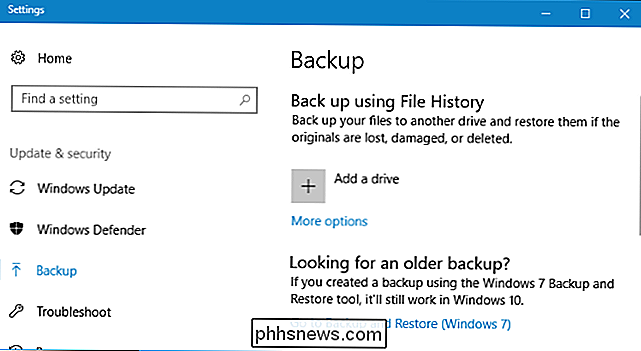
- Backup pela Internet : Se você quiser garantir que seus arquivos permaneçam seguros, você pode apoiá-los na internet com um serviço como o Backblaze. O Backblaze é o conhecido serviço de backup on-line que gostamos e recomendamos, já que o CrashPlan não mais atende usuários domésticos, mas também há concorrentes como o Carbonite e o MozyHome. Por uma pequena taxa mensal (cerca de US $ 5 por mês), esses programas são executados em segundo plano no seu PC ou Mac, fazendo o backup automático dos seus arquivos para o armazenamento na Web do serviço. Se você perder esses arquivos e precisar deles novamente, poderá restaurá-los. Prós : o backup on-line protege contra qualquer tipo de perda de dados - falha no disco rígido, roubo, desastres naturais e tudo mais. Contras : Esses serviços geralmente custam dinheiro (veja a próxima seção para mais detalhes), e o backup inicial pode levar muito mais tempo do que seria em um disco externo - especialmente se você tiver muito de arquivos.
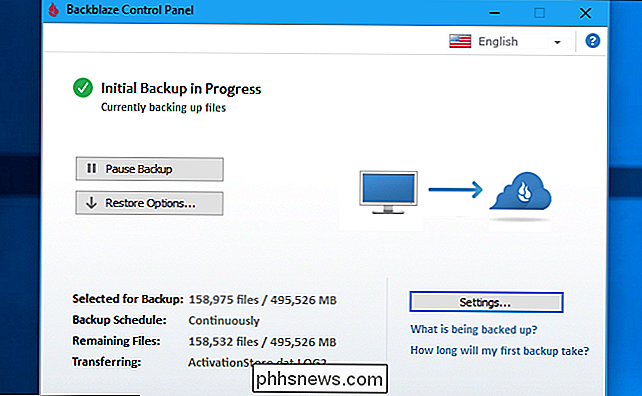
- Use um Serviço de Armazenamento em Nuvem : Os puristas de backup dirão que isso não é tecnicamente um método de backup, mas para a maioria das pessoas, ele serve a um propósito semelhante. Em vez de apenas armazenar seus arquivos no disco rígido do seu computador, você pode armazená-los em um serviço como o Dropbox, o Google Drive, o Microsoft OneDrive ou um serviço de armazenamento em nuvem similar. Eles então serão sincronizados automaticamente com sua conta on-line e com seus outros computadores. Se seu disco rígido morrer, você ainda terá as cópias dos arquivos armazenadas on-line e em seus outros computadores. Prós : esse método é fácil, rápido e, em muitos casos, gratuito e, como está online protege contra todos os tipos de perda de dados. Cons : A maioria dos serviços em nuvem oferece apenas alguns gigabytes de espaço gratuitamente, então isso só funciona se você tiver um pequeno número de arquivos que deseja fazer backup. ou se você estiver disposto a pagar pelo armazenamento extra. Dependendo dos arquivos que você deseja fazer backup, esse método pode ser mais simples ou mais complicado que um programa de backup direto.
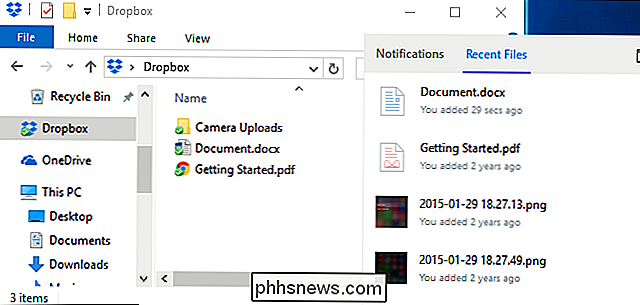
Embora programas de backup como o Backblaze e serviços de armazenamento na nuvem, como o Dropbox, sejam ambos backups online, eles funcionam de maneiras fundamentalmente diferentes. O Dropbox é projetado para sincronizar seus arquivos entre PCs, enquanto o Backblaze e serviços similares são projetados para fazer backup de grandes quantidades de arquivos. O Backblaze manterá várias cópias de diferentes versões de seus arquivos, para que você possa restaurar o arquivo exatamente como foi em muitos pontos de seu histórico. E, embora serviços como o Dropbox sejam gratuitos para pequenas quantidades de espaço, o preço baixo do Backblaze é o maior backup que você quiser. Dependendo da quantidade de dados que você tem, um pode ser mais barato que o outro.
O Backblaze e o Carbonite têm uma grande limitação que você deve ter em mente. Se você excluir um arquivo em seu computador, ele será excluído de seus backups on-line após 30 dias. Você não pode voltar e recuperar um arquivo excluído ou a versão anterior de um arquivo após esse período de 30 dias. Portanto, tenha cuidado ao excluir esses arquivos, se desejar, de volta!
Um backup não é suficiente: Usar vários métodos
RELACIONADO: Você não está fazendo o backup corretamente A menos que tenha backups externos
Então, qual você deve usar? Idealmente, você usaria pelo menos dois deles. Por quê? Porque você quer os dois backups fora do local e no local .
“No local” significa literalmente backups armazenados no mesmo local físico que você. Portanto, se você fizer backup em um disco rígido externo e armazená-lo em casa com o seu PC doméstico, será um backup no local.
Os backups externos são armazenados em um local diferente. Portanto, se você fizer backup em um servidor on-line, como o Backblaze ou o Dropbox, esse é um backup externo.
Os backups no local são mais rápidos e fáceis e devem ser sua primeira linha de defesa contra perda de dados. Se você perder arquivos, poderá restaurá-los rapidamente a partir de uma unidade externa. Mas você não deve confiar apenas em backups no local. Se sua casa queimar ou todo o hardware nela for roubado por ladrões, você perderá todos os seus arquivos.
Backups fora do local também não precisam ser um servidor na Internet, e você não precisa pague uma assinatura mensal por um. Você pode fazer backup de seus arquivos em um disco rígido e armazená-lo em seu escritório, na casa de um amigo ou em um cofre de banco, por exemplo. Seria um pouco mais inconveniente, mas isso é tecnicamente um backup externo.
Da mesma forma, você também pode armazenar seus arquivos no Dropbox, Google Drive ou OneDrive e realizar backups regulares em uma unidade externa. Ou você pode usar o Backblaze para fazer backup online e do histórico de arquivos do Windows para criar um backup local. Há muitas maneiras de usar esses serviços em conjunto, e cabe a você como fazê-lo. Apenas certifique-se de ter uma estratégia de backup sólida, com backups externos no local e , para ter uma ampla rede de segurança contra a perda de arquivos.
Automatize!
Tudo isso pode parecer complicado, mas quanto mais você automatizar seu sistema de backup, mais frequentemente você poderá fazer o backup e maiores serão as probabilidades de ficar com ele. É por isso que você deve usar uma ferramenta automatizada em vez de copiar arquivos para uma unidade externa manualmente. Você pode simplesmente configurá-lo uma vez e esquecer.
Esse é um dos motivos pelos quais realmente gostamos de serviços on-line como o Backblaze. Se estiver fazendo backup na Internet, ele poderá fazer isso automaticamente todos os dias. Se você precisar conectar uma unidade externa, terá que fazer mais esforço, o que significa que voltará com menos freqüência e poderá, eventualmente, parar de fazer isso. Manter tudo automático vale o preço
Se você não quiser pagar nada e quiser confiar principalmente nos backups locais, considere usar um serviço de sincronização de arquivos como o Dropbox, o Google Drive ou o Microsoft OneDrive para sincronizar seus importantes arquivos online. Dessa forma, se você perder o backup local, você terá pelo menos uma cópia on-line.
Em última análise, basta pensar em onde seus arquivos estão e garantir que você tenha várias cópias o tempo todo. Idealmente, essas cópias devem estar em mais de um local físico. Enquanto você estiver realmente pensando sobre o que você fará se seu computador morrer, você deve estar muito à frente da maioria das pessoas.
Crédito de imagem: Mario Goebbels no Flickr

Como limpar com segurança um disco rígido no seu Mac
Pensando em dar um disco rígido antigo a um amigo ou levá-lo para ser reciclado? Seja cuidadoso. Quando você apaga um arquivo em uma unidade mecânica, ele não está realmente acabado - pelo menos, não fisicamente. Seu sistema de arquivos marca o local ocupado pelo arquivo como "espaço livre", e é por isso que às vezes você pode recuperar arquivos excluídos.

Como fazer loop ou encadear vários fluxos de string junto com o Connect: Flow
O Stringify é uma ferramenta poderosa e maluca que permite automatizar tarefas complexas com o mínimo de esforço, mesmo que você não conheça nenhum código . Uma das ferramentas mais poderosas do Stringify é chamada Connect: Flow. Essa "Coisa" permite usar um Fluxo para ativar outro, ou até mesmo criar um Fluxo que se contorne.



